2016.5 OPEL VIVARO B radio
[x] Cancel search: radioPage 32 of 131

32IndledningHastighedsafhængig lydstyrke
Når den hastighedsafhængige lyd‐
styrke ( 3 42) er aktiveret, tilpasses
lydstyrken automatisk for at kompen‐
sere for vej- og vindstøj.
Mute
For at slå lyden fra til den aktuelle lyd‐
kilde (alt efter Infotainment-system)
trykkes kort på X, eller knappen dre‐
jes helt i bund mod uret.
Tryk alternativt (med knapperne på
rattet) på @ eller 8, eller tryk på ! og
# samtidigt.
Slå lyden til
Lyden slås til (alt efter Infotainment-
system) med et kort tryk på X igen
eller ved at dreje med uret.
Alternativt (med knapperne på rattet):
Tryk igen på @, eller tryk igen på !
og # samtidigt.
Bemærkninger
Når der sendes en trafikmelding,
slås lyden automatisk til i systemet.
Flere oplysninger findes under "Ra‐
diodatasystem" 3 53.Vis skærmbetjening
R15 BT USB, R16 BT USB,
CD16 BT USB, CD18 BT USB -
Betjening af displayskærm
● Sådan flyttes der op/ned i dis‐ playet: Drej OK.
● Sådan bekræftes handlinger: Tryk på OK.
● For at annullere handlinger (og vende tilbage til forrige menu):
Tryk på /.
NAVI 50 IntelliLink - Betjening af
displayskærm
Anvend berøringsskærmen til føl‐
gende viste menuer som beskrevet i
hvert afsnit:
● è/ñ RADIO
Se afsnittet "Radio" 3 48.
● t/ü MEDIER
Se afsnittet "USB-port" 3 63.
● y PHONE
Se afsnittet "Telefon" 3 109.
● s KORT
Se afsnittet "Navigation" 3 75.● yNAVI / ýNav
Se afsnittet "Navigation" 3 75.
● ðKørsel eco2
Se "Yderligere funktioner (NAVI
50 IntelliLink)" i afsnittet "Funkti‐
onsmåder" herunder.
● ÿ INDSTILLINGER
Se (NAVI 50 IntelliLink) "Tone‐
indstillinger" 3 40, "Lydstyr‐
keindstillinger" 3 42 og "Sy‐
stemindstillinger" 3 42.
Når Startsiden 7 vises, kan disse
menuer skjules på displayet (kun uret
samt information om lydsystemet vi‐
ses muligvis) ved at trykke på
æ Mørk . Tryk et vilkårligt sted på
skærmen for at vise disse menuer
igen.
NAVI 80 IntelliLink - Betjening af
displayskærm
Anvend berøringsskærmen til føl‐
gende viste menuer som beskrevet i
hvert afsnit.
Page 33 of 131
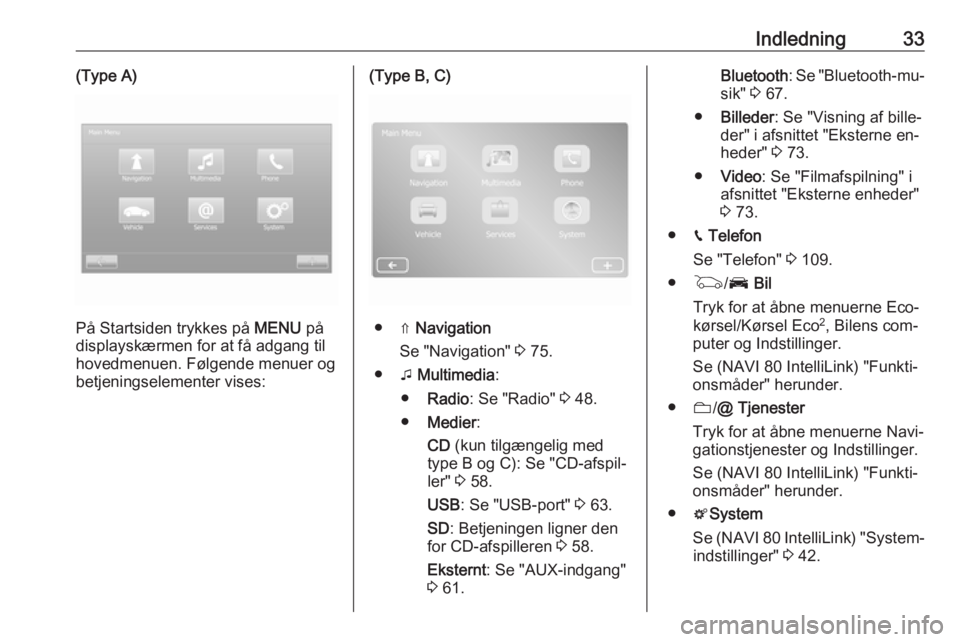
Indledning33(Type A)
På Startsiden trykkes på MENU på
displayskærmen for at få adgang til
hovedmenuen. Følgende menuer og
betjeningselementer vises:
(Type B, C)
● ⇑ Navigation
Se "Navigation" 3 75.
● t Multimedia :
● Radio : Se "Radio" 3 48.
● Medier :
CD (kun tilgængelig med
type B og C): Se "CD-afspil‐ ler" 3 58.
USB : Se "USB-port" 3 63.
SD : Betjeningen ligner den
for CD-afspilleren 3 58.
Eksternt : Se "AUX-indgang"
3 61.
Bluetooth : Se "Bluetooth-mu‐
sik" 3 67.
● Billeder : Se "Visning af bille‐
der" i afsnittet "Eksterne en‐
heder" 3 73.
● Video : Se "Filmafspilning" i
afsnittet "Eksterne enheder"
3 73.
● g Telefon
Se "Telefon" 3 109.
● G /J Bil
Tryk for at åbne menuerne Eco- kørsel/Kørsel Eco 2
, Bilens com‐
puter og Indstillinger.
Se (NAVI 80 IntelliLink) "Funkti‐
onsmåder" herunder.
● N/@ Tjenester
Tryk for at åbne menuerne Navi‐ gationstjenester og Indstillinger.
Se (NAVI 80 IntelliLink) "Funkti‐
onsmåder" herunder.
● tSystem
Se (NAVI 80 IntelliLink) "System‐ indstillinger" 3 42.
Page 34 of 131
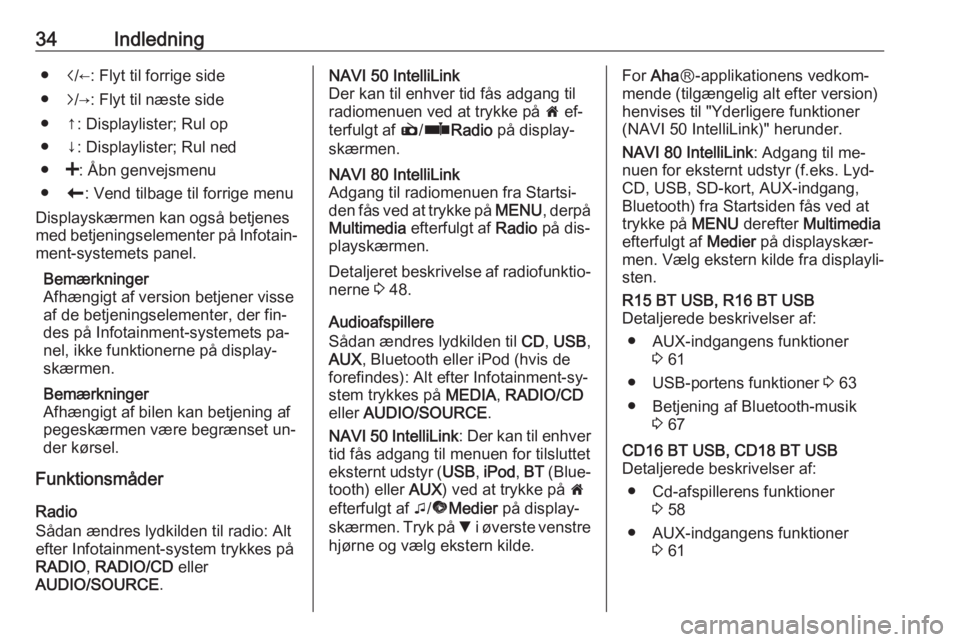
34Indledning●i/←: Flyt til forrige side
● j/→: Flyt til næste side
● ↑: Displaylister; Rul op
● ↓: Displaylister; Rul ned
● <: Åbn genvejsmenu
● r: Vend tilbage til forrige menu
Displayskærmen kan også betjenes
med betjeningselementer på Infotain‐
ment-systemets panel.
Bemærkninger
Afhængigt af version betjener visse
af de betjeningselementer, der fin‐
des på Infotainment-systemets pa‐
nel, ikke funktionerne på display‐
skærmen.
Bemærkninger
Afhængigt af bilen kan betjening af
pegeskærmen være begrænset un‐
der kørsel.
Funktionsmåder
Radio
Sådan ændres lydkilden til radio: Alt
efter Infotainment-system trykkes på
RADIO , RADIO/CD eller
AUDIO/SOURCE .NAVI 50 IntelliLink
Der kan til enhver tid fås adgang til
radiomenuen ved at trykke på 7 ef‐
terfulgt af è/ñ Radio på display‐
skærmen.NAVI 80 IntelliLink
Adgang til radiomenuen fra Startsi‐
den fås ved at trykke på MENU, derpå
Multimedia efterfulgt af Radio på dis‐
playskærmen.
Detaljeret beskrivelse af radiofunktio‐ nerne 3 48.
Audioafspillere
Sådan ændres lydkilden til CD, USB ,
AUX , Bluetooth eller iPod (hvis de
forefindes): Alt efter Infotainment-sy‐
stem trykkes på MEDIA, RADIO/CD
eller AUDIO/SOURCE .
NAVI 50 IntelliLink : Der kan til enhver
tid fås adgang til menuen for tilsluttet
eksternt udstyr ( USB, iPod , BT (Blue‐
tooth) eller AUX) ved at trykke på 7
efterfulgt af t/ü Medier på display‐
skærmen. Tryk på S i øverste venstre
hjørne og vælg ekstern kilde.
For Aha Ⓡ-applikationens vedkom‐
mende (tilgængelig alt efter version)
henvises til "Yderligere funktioner
(NAVI 50 IntelliLink)" herunder.
NAVI 80 IntelliLink : Adgang til me‐
nuen for eksternt udstyr (f.eks. Lyd-
CD, USB, SD-kort, AUX-indgang,
Bluetooth) fra Startsiden fås ved at
trykke på MENU derefter Multimedia
efterfulgt af Medier på displayskær‐
men. Vælg ekstern kilde fra displayli‐ sten.R15 BT USB, R16 BT USB
Detaljerede beskrivelser af:
● AUX-indgangens funktioner 3 61
● USB-portens funktioner 3 63
● Betjening af Bluetooth-musik 3 67CD16 BT USB, CD18 BT USB
Detaljerede beskrivelser af:
● Cd-afspillerens funktioner 3 58
● AUX-indgangens funktioner 3 61
Page 38 of 131
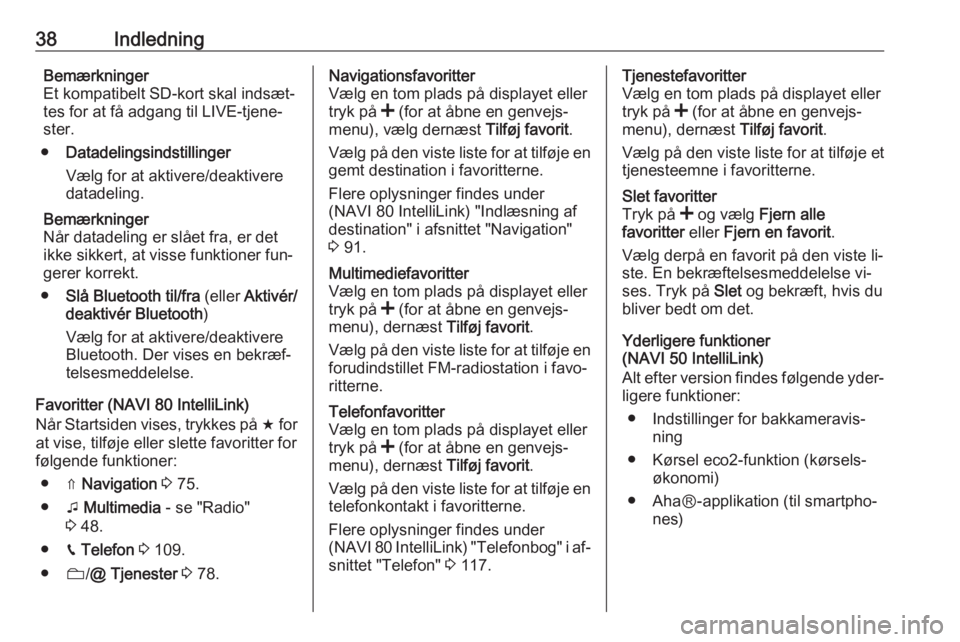
38IndledningBemærkninger
Et kompatibelt SD-kort skal indsæt‐
tes for at få adgang til LIVE-tjene‐
ster.
● Datadelingsindstillinger
Vælg for at aktivere/deaktivere datadeling.
Bemærkninger
Når datadeling er slået fra, er det
ikke sikkert, at visse funktioner fun‐
gerer korrekt.
● Slå Bluetooth til/fra (eller Aktivér/
deaktivér Bluetooth )
Vælg for at aktivere/deaktivere
Bluetooth. Der vises en bekræf‐ telsesmeddelelse.
Favoritter (NAVI 80 IntelliLink)
Når Startsiden vises, trykkes på f for
at vise, tilføje eller slette favoritter for
følgende funktioner:
● ⇑ Navigation 3 75.
● t Multimedia - se "Radio"
3 48.
● g Telefon 3 109.
● N/@ Tjenester 3 78.Navigationsfavoritter
Vælg en tom plads på displayet eller
tryk på < (for at åbne en genvejs‐
menu), vælg dernæst Tilføj favorit.
Vælg på den viste liste for at tilføje en
gemt destination i favoritterne.
Flere oplysninger findes under
(NAVI 80 IntelliLink) "Indlæsning af
destination" i afsnittet "Navigation"
3 91.Multimediefavoritter
Vælg en tom plads på displayet eller
tryk på < (for at åbne en genvejs‐
menu), dernæst Tilføj favorit.
Vælg på den viste liste for at tilføje en forudindstillet FM-radiostation i favo‐
ritterne.Telefonfavoritter
Vælg en tom plads på displayet eller
tryk på < (for at åbne en genvejs‐
menu), dernæst Tilføj favorit.
Vælg på den viste liste for at tilføje en telefonkontakt i favoritterne.
Flere oplysninger findes under
(NAVI 80 IntelliLink) "Telefonbog" i af‐ snittet "Telefon" 3 117.Tjenestefavoritter
Vælg en tom plads på displayet eller
tryk på < (for at åbne en genvejs‐
menu), dernæst Tilføj favorit.
Vælg på den viste liste for at tilføje et tjenesteemne i favoritterne.Slet favoritter
Tryk på < og vælg Fjern alle
favoritter eller Fjern en favorit .
Vælg derpå en favorit på den viste li‐
ste. En bekræftelsesmeddelelse vi‐
ses. Tryk på Slet og bekræft, hvis du
bliver bedt om det.
Yderligere funktioner
(NAVI 50 IntelliLink)
Alt efter version findes følgende yder‐
ligere funktioner:
● Indstillinger for bakkameravis‐ ning
● Kørsel eco2-funktion (kørsels‐ økonomi)
● AhaⓇ-applikation (til smartpho‐ nes)
Page 39 of 131
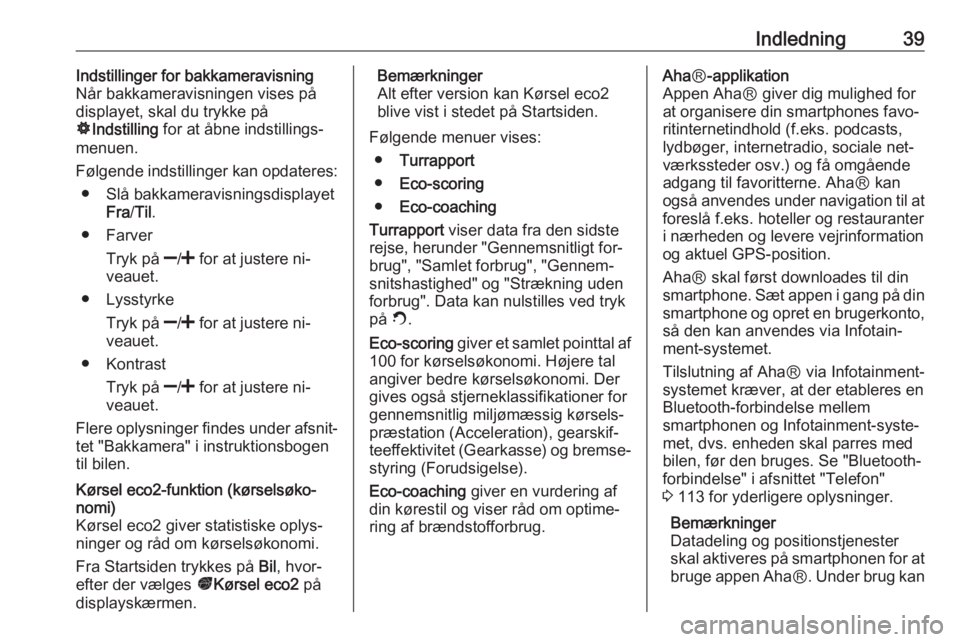
Indledning39Indstillinger for bakkameravisning
Når bakkameravisningen vises på
displayet, skal du trykke på
ÿ Indstilling for at åbne indstillings‐
menuen.
Følgende indstillinger kan opdateres: ● Slå bakkameravisningsdisplayet Fra/Til .
● Farver
Tryk på ]/< for at justere ni‐
veauet.
● Lysstyrke
Tryk på ]/< for at justere ni‐
veauet.
● Kontrast
Tryk på ]/< for at justere ni‐
veauet.
Flere oplysninger findes under afsnit‐
tet "Bakkamera" i instruktionsbogen
til bilen.Kørsel eco2-funktion (kørselsøko‐
nomi)
Kørsel eco2 giver statistiske oplys‐ ninger og råd om kørselsøkonomi.
Fra Startsiden trykkes på Bil, hvor‐
efter der vælges ðKørsel eco2 på
displayskærmen.Bemærkninger
Alt efter version kan Kørsel eco2 blive vist i stedet på Startsiden.
Følgende menuer vises: ● Turrapport
● Eco-scoring
● Eco-coaching
Turrapport viser data fra den sidste
rejse, herunder "Gennemsnitligt for‐
brug", "Samlet forbrug", "Gennem‐
snitshastighed" og "Strækning uden
forbrug". Data kan nulstilles ved tryk
på Û.
Eco-scoring giver et samlet pointtal af
100 for kørselsøkonomi. Højere tal
angiver bedre kørselsøkonomi. Der
gives også stjerneklassifikationer for
gennemsnitlig miljømæssig kørsels‐
præstation (Acceleration), gearskif‐
teeffektivitet (Gearkasse) og bremse‐ styring (Forudsigelse).
Eco-coaching giver en vurdering af
din kørestil og viser råd om optime‐
ring af brændstofforbrug.Aha Ⓡ-applikation
Appen AhaⓇ giver dig mulighed for
at organisere din smartphones favo‐
ritinternetindhold (f.eks. podcasts,
lydbøger, internetradio, sociale net‐
værkssteder osv.) og få omgående
adgang til favoritterne. AhaⓇ kan
også anvendes under navigation til at foreslå f.eks. hoteller og restauranter
i nærheden og levere vejrinformation
og aktuel GPS-position.
AhaⓇ skal først downloades til din
smartphone. Sæt appen i gang på din smartphone og opret en brugerkonto,
så den kan anvendes via Infotain‐
ment-systemet.
Tilslutning af AhaⓇ via Infotainment-
systemet kræver, at der etableres en
Bluetooth-forbindelse mellem
smartphonen og Infotainment-syste‐
met, dvs. enheden skal parres med
bilen, før den bruges. Se "Bluetooth-
forbindelse" i afsnittet "Telefon"
3 113 for yderligere oplysninger.
Bemærkninger
Datadeling og positionstjenester skal aktiveres på smartphonen for at bruge appen Aha Ⓡ. Under brug kan
Page 44 of 131
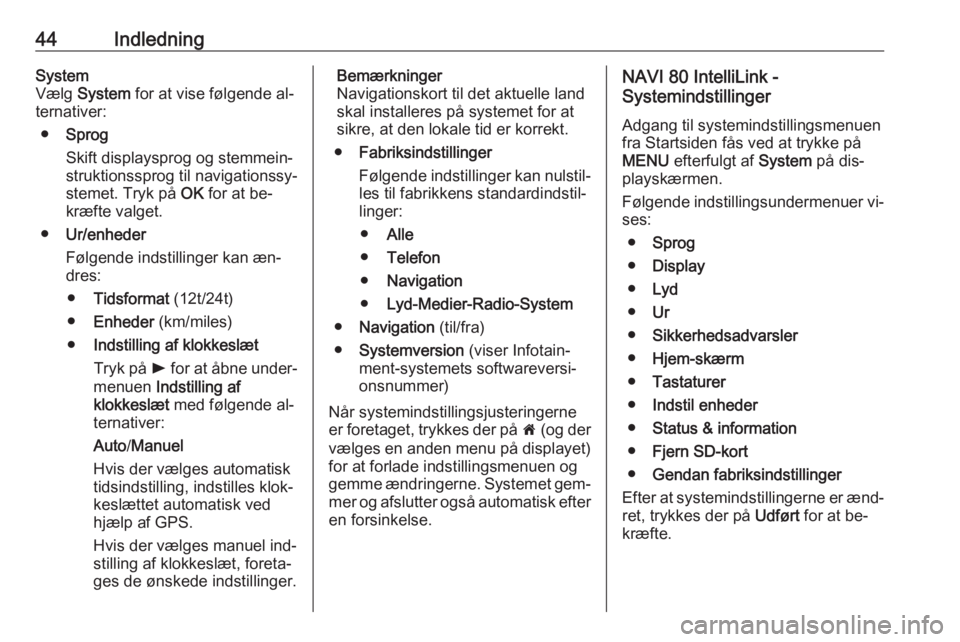
44IndledningSystem
Vælg System for at vise følgende al‐
ternativer:
● Sprog
Skift displaysprog og stemmein‐
struktionssprog til navigationssy‐
stemet. Tryk på OK for at be‐
kræfte valget.
● Ur/enheder
Følgende indstillinger kan æn‐
dres:
● Tidsformat (12t/24t)
● Enheder (km/miles)
● Indstilling af klokkeslæt
Tryk på l for at åbne under‐
menuen Indstilling af
klokkeslæt med følgende al‐
ternativer:
Auto /Manuel
Hvis der vælges automatisk
tidsindstilling, indstilles klok‐
keslættet automatisk ved hjælp af GPS.
Hvis der vælges manuel ind‐
stilling af klokkeslæt, foreta‐ ges de ønskede indstillinger.Bemærkninger
Navigationskort til det aktuelle land skal installeres på systemet for at
sikre, at den lokale tid er korrekt.
● Fabriksindstillinger
Følgende indstillinger kan nulstil‐
les til fabrikkens standardindstil‐
linger:
● Alle
● Telefon
● Navigation
● Lyd-Medier-Radio-System
● Navigation (til/fra)
● Systemversion (viser Infotain‐
ment-systemets softwareversi‐
onsnummer)
Når systemindstillingsjusteringerne
er foretaget, trykkes der på 7 (og der
vælges en anden menu på displayet)
for at forlade indstillingsmenuen og
gemme ændringerne. Systemet gem‐ mer og afslutter også automatisk efter
en forsinkelse.NAVI 80 IntelliLink -
Systemindstillinger
Adgang til systemindstillingsmenuen
fra Startsiden fås ved at trykke på
MENU efterfulgt af System på dis‐
playskærmen.
Følgende indstillingsundermenuer vi‐
ses:
● Sprog
● Display
● Lyd
● Ur
● Sikkerhedsadvarsler
● Hjem-skærm
● Tastaturer
● Indstil enheder
● Status & information
● Fjern SD-kort
● Gendan fabriksindstillinger
Efter at systemindstillingerne er ænd‐ ret, trykkes der på Udført for at be‐
kræfte.
Page 46 of 131
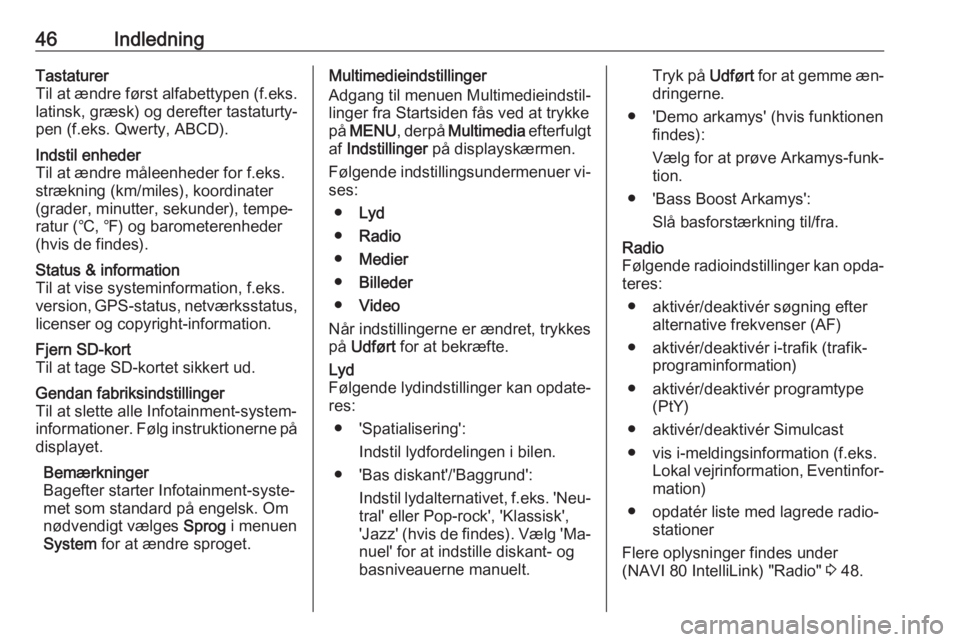
46IndledningTastaturer
Til at ændre først alfabettypen (f.eks.
latinsk, græsk) og derefter tastaturty‐
pen (f.eks. Qwerty, ABCD).Indstil enheder
Til at ændre måleenheder for f.eks.
strækning (km/miles), koordinater
(grader, minutter, sekunder), tempe‐
ratur (℃, ℉) og barometerenheder (hvis de findes).Status & information
Til at vise systeminformation, f.eks.
version, GPS-status, netværksstatus, licenser og copyright-information.Fjern SD-kort
Til at tage SD-kortet sikkert ud.Gendan fabriksindstillinger
Til at slette alle Infotainment-system‐
informationer. Følg instruktionerne på
displayet.
Bemærkninger
Bagefter starter Infotainment-syste‐
met som standard på engelsk. Om
nødvendigt vælges Sprog i menuen
System for at ændre sproget.Multimedieindstillinger
Adgang til menuen Multimedieindstil‐
linger fra Startsiden fås ved at trykke
på MENU , derpå Multimedia efterfulgt
af Indstillinger på displayskærmen.
Følgende indstillingsundermenuer vi‐
ses:
● Lyd
● Radio
● Medier
● Billeder
● Video
Når indstillingerne er ændret, trykkes
på Udført for at bekræfte.Lyd
Følgende lydindstillinger kan opdate‐
res:
● 'Spatialisering': Indstil lydfordelingen i bilen.
● 'Bas diskant'/'Baggrund': Indstil lydalternativet, f.eks. 'Neu‐tral' eller Pop-rock', 'Klassisk',
'Jazz' (hvis de findes). Vælg 'Ma‐
nuel' for at indstille diskant- og
basniveauerne manuelt.Tryk på Udført for at gemme æn‐
dringerne.
● 'Demo arkamys' (hvis funktionen findes):
Vælg for at prøve Arkamys-funk‐
tion.
● 'Bass Boost Arkamys': Slå basforstærkning til/fra.Radio
Følgende radioindstillinger kan opda‐
teres:
● aktivér/deaktivér søgning efter alternative frekvenser (AF)
● aktivér/deaktivér i-trafik (trafik‐ programinformation)
● aktivér/deaktivér programtype (PtY)
● aktivér/deaktivér Simulcast
● vis i-meldingsinformation (f.eks. Lokal vejrinformation, Eventinfor‐
mation)
● opdatér liste med lagrede radio‐ stationer
Flere oplysninger findes under (NAVI 80 IntelliLink) "Radio" 3 48.
Page 48 of 131
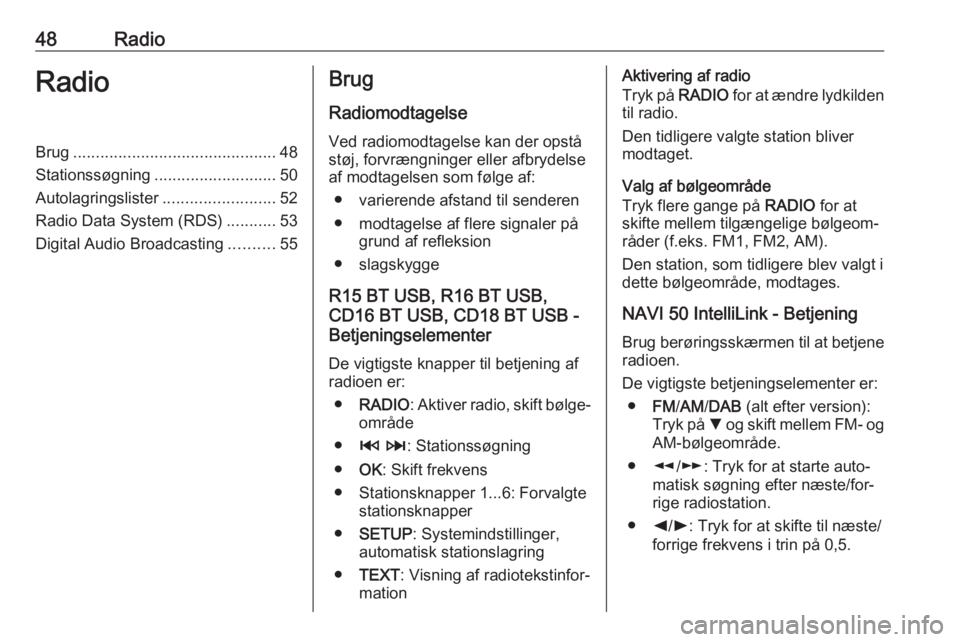
48RadioRadioBrug............................................. 48
Stationssøgning ........................... 50
Autolagringslister .........................52
Radio Data System (RDS) ...........53
Digital Audio Broadcasting ..........55Brug
Radiomodtagelse
Ved radiomodtagelse kan der opstå
støj, forvrængninger eller afbrydelse
af modtagelsen som følge af:
● varierende afstand til senderen
● modtagelse af flere signaler på grund af refleksion
● slagskygge
R15 BT USB, R16 BT USB,
CD16 BT USB, CD18 BT USB -
Betjeningselementer
De vigtigste knapper til betjening af
radioen er:
● RADIO : Aktiver radio, skift bølge‐
område
● 2 3 : Stationssøgning
● OK: Skift frekvens
● Stationsknapper 1...6: Forvalgte stationsknapper
● SETUP : Systemindstillinger,
automatisk stationslagring
● TEXT : Visning af radiotekstinfor‐
mationAktivering af radio
Tryk på RADIO for at ændre lydkilden
til radio.
Den tidligere valgte station bliver
modtaget.
Valg af bølgeområde
Tryk flere gange på RADIO for at
skifte mellem tilgængelige bølgeom‐
råder (f.eks. FM1, FM2, AM).
Den station, som tidligere blev valgt i
dette bølgeområde, modtages.
NAVI 50 IntelliLink - Betjening
Brug berøringsskærmen til at betjene radioen.
De vigtigste betjeningselementer er: ● FM/AM /DAB (alt efter version):
Tryk på S og skift mellem FM- og
AM-bølgeområde.
● l/m : Tryk for at starte auto‐
matisk søgning efter næste/for‐
rige radiostation.
● k/l : Tryk for at skifte til næste/
forrige frekvens i trin på 0,5.